overclocking failed please enter setup to reconfigure что делать
Что значит “Overclocking failed please enter setup to reconfigure your system”?
Иногда некоторые пользователи персональных компьютеров сталкиваются с ошибкой “overclocking failed please enter setup to reconfigure your system”, которая появляется при включении компьютера на этапе теста компонентов ПК.
В данной статье мы поговорим о возможных причинах появления данной ошибки, а также о вариантах ее устранения.
Что такое “overclocking failed please enter setup to reconfigure your system”?
Традиционно для описания ошибки более понятным языком обратимся к ее переводу на русский язык. Звучит он как “Разгон потерпел неудачу. Пожалуйста войдите в настройки BIOS и перенастройте свою систему”.
В большинстве случаев данное сообщение возникает из-за неудачной попытки разгона процессора и/или оперативной памяти компьютера. Для предотвращения выхода из строя компонентов компьютера и его нестабильной работы система предупреждает вас о необходимости отмены внесенных изменений в плане разгона компонентов ПК.
Но далеко не всегда причиной данной ошибки является разгон. Сейчас мы расскажем о других возможных вариантах.
Из-за чего появляется ошибка и как ее устранить?
Если вы что-либо разгоняли или не знаете делал ли кто- нибудь нечно подобное с вашим ПК, первым делом нужно сбросить BIOS до заводских настроек, либо извлечением батарейки с материнской платы на несколько минут, либо специальной перемычкой.
Следующим действием в устранении ошибки “Overclocking failed please enter setup to reconfigure your system” является внешний осмотр всех USB портов как на задней стенке системного блока, так и на передней, на предмет наличия в них посторонних предметов или поломок.
Сломанный разъем USB
Короткое замыкание на корпус может вызывать появление данной ошибки на некоторых моделях материнских плат.
Далее стоит попробовать перепрошить BIOS, так как порой его повреждение приводит к отображению сообщения о неудачном разгоне.
Если ничего из вышеописанного не помогло, остается последний вариант со сдачей в ремонт материнской платы. Вышедшие из строя компоненты (конденсаторы, SMD резисторы) могут быть причиной ошибки “Overclocking failed please enter setup to reconfigure your system”.
[FIX] Ошибка разгона при загрузке
Некоторые пользователи ПК сообщают, что они видят ошибку «Overclocking Failed» при попытке загрузить свой ПК. Сообщение об ошибке немного отличается в зависимости от производителя материнской платы. В большинстве случаев затронутые пользователи говорят, что они никогда не разгоняли свои частоты по умолчанию, несмотря на появление этого сообщения.
В большинстве случаев ошибка «Overclocking Failed» возникает из-за сбоя, который приводит к тому, что вводит в заблуждение серию процессов запуска, когда ваша система разогнана, хотя на самом деле вы используете частоты по умолчанию. В этом случае сброс BIOS / UEFI должен позволить вам решить проблему.
Если сбой происходит из-за настроек BIOS / UEFI, поддерживаемых между запусками, вам необходимо очистить батарею CMOS, прежде чем загрузиться без проблем.
Однако эта проблема также может возникнуть из-за проблемы BIOS. В этом случае обновление версии BIOS должно позволить устранить ошибку «Overclocking Failed».
Сброс настроек BIOS
Если вы видите ошибку «Overclocking Failed» во время каждой последовательности запуска, ваша первая попытка исправить эту проблему — сбросить настройки BIOS и посмотреть, не приведет ли это к решению проблемы. Вероятно, сбой BIOS / CMOS в конечном итоге сообщает процессам, ответственным за последовательность загрузки, что ваши частоты разогнаны, даже если они не разогнаны.
В случае, если этот сценарий применим, одно из руководств ниже, чтобы сбросить настройки BIOS или UEFI по умолчанию. Если вы используете более старую технологию BIOS, следуйте Варианту 1, а если вы используете UEFI, следуйте Варианту 2.
Примечание. Имейте в виду, что в зависимости от производителя вашей материнской платы и технологии загрузки некоторые шаги и параметры могут немного отличаться от приведенных ниже инструкций.
Вариант 1. Сброс настроек BIOS
Примечание: в зависимости от вашей материнской платы, вы можете найти эту опцию под названием Сброс по умолчанию, Заводские настройки или Настройки по умолчанию. Помните, что в некоторых версиях BIOS вы можете загрузить конфигурацию BIOS по умолчанию, просто нажав F9 и подтвердив, нажав Enter.
Вариант 2. Сброс настроек UEFI
Примечание. Если у вас нет совместимого установочного носителя, вы также можете попасть в меню «Восстановление», принудительно выполнив 3 последовательных сбоя при запуске — это можно сделать, выключив компьютер вручную, когда ОС работает в последовательности загрузки).
Если такая же проблема все еще возникает, перейдите к следующему потенциальному решению ниже.
Очистка батареи CMOS
Если предыдущий метод не позволил вам устранить проблему, вполне вероятно, что проблема возникает из-за некоторых неправильных настроек, которые удерживает батарея CMOS (дополнительный металлооксидный полупроводник). Этот компонент отвечает за хранение определенных настроек BIOS / UEFI, включая информацию о разгоне.
Несколько затронутых пользователей подтвердили, что эта операция, наконец, позволила им завершить последовательность загрузки и обойти ошибку «Overclocking Failed».
Вот краткое пошаговое руководство, которое покажет вам, как очистить батарею CMOS, чтобы освободить любую информацию магазина, которая может способствовать появлению этой ошибки:
Обновление версии BIOS
Если ни один из описанных выше способов не позволил вам решить проблему, вполне вероятно, что вы имеете дело с проблемой BIOS, которая не будет решена до тех пор, пока вы ее не перепрограммируете. Несколько затронутых пользователей, столкнувшихся с той же проблемой, подтвердили, что наконец смогли исправить ошибку «Overclocking Failed» после обновления версии BIOS до последней версии.
Важное замечание: Если вы не проходили эту процедуру ранее, обновление BIOS не рекомендуется.
В зависимости от вашей материнской платы, шаги по обновлению вашей версии BIOS будут отличаться. У большинства производителей есть запатентованная утилита для прошивки, которая облегчит процедуру — MSI использует MFlash, Asus имеет E-Z Flash и т. Д.
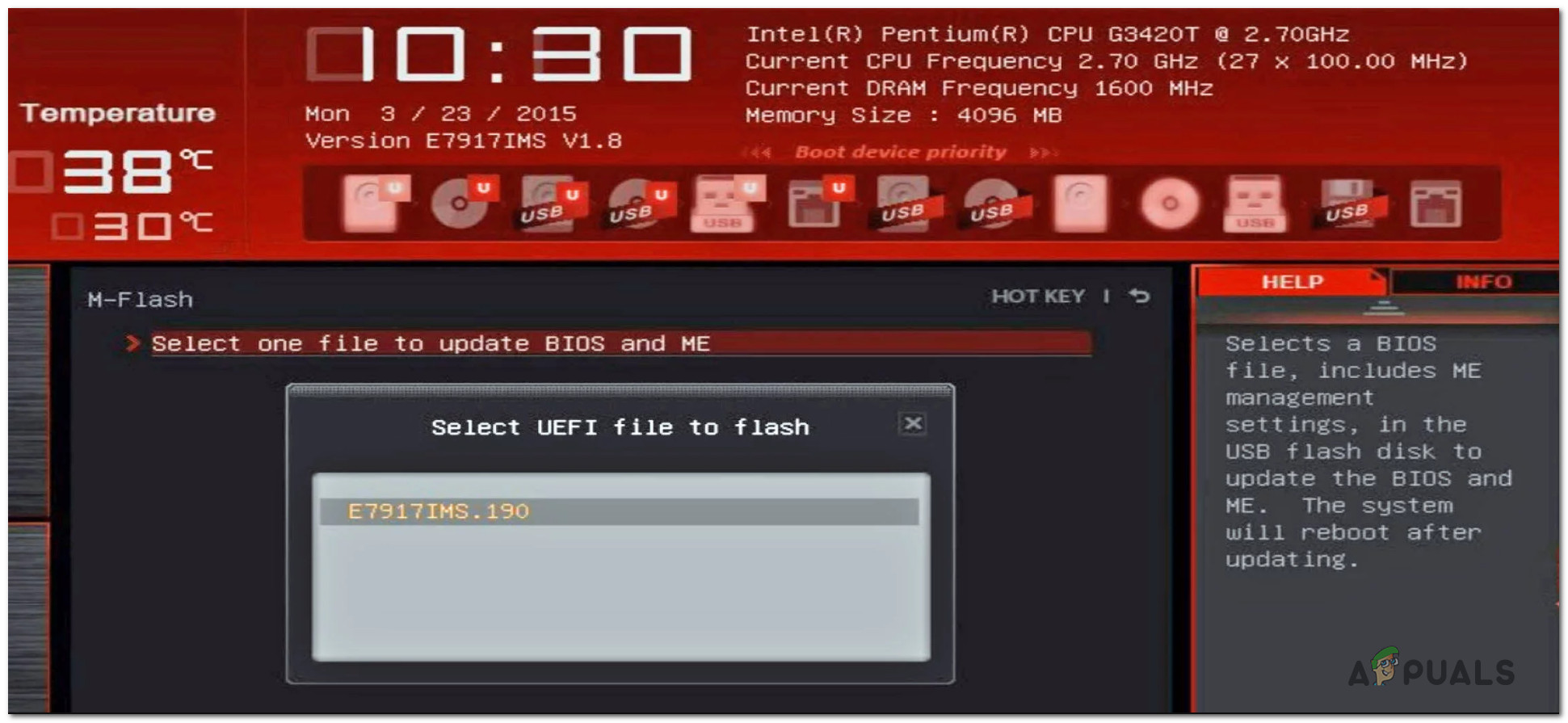
Если вы хотите пройти через эту процедуру, поищите в Интернете конкретные шаги по обновлению BIOS на основе модели материнской платы.
Если вы не уверены в своих технических возможностях, отнесите свой компьютер технику, чтобы избежать риска перегрузки вашей системы.
Overclocking failed please enter setup to reconfigure что делать
Сообщения: 869
Благодарности: 102

Доброго всем времени суток!
Проблема заключается у меня в том что компьютер собирался по частям. Сейчас у меня следующая комплектация:
Проц: Pentium 4 (3.06GHz)
Мать: Asus P5K
Kingston Память: 2Gb 800MHz
При загрузке компа выдает сообщение что Overclocking Failed и после чего загружается только со стандартными настройками биос. Я так понимаю что это из за несоответствия частоты процессора и памяти.
Возможно ли как нибудь это исправить?
Заранее благодарен за помощь!
——-
Учиться никогда не поздно.

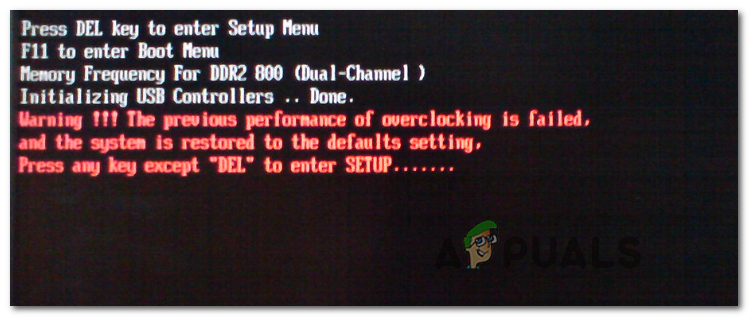




 Кстати, окисленные контакты видны не вооруженным глазом. На фото ниже – справа почищено, а слева нет. Как говорится: почувствуйте разницу 🙂
Кстати, окисленные контакты видны не вооруженным глазом. На фото ниже – справа почищено, а слева нет. Как говорится: почувствуйте разницу 🙂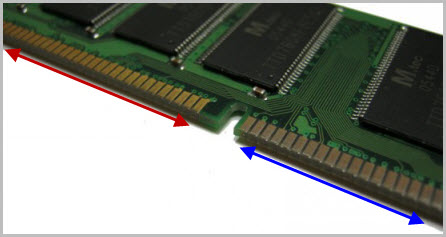 И что бы вы думали? После того, как я это сделал и вставил оперативную память на место, а затем включил компьютер – ошибка исчезла и началась загрузка Windows!
И что бы вы думали? После того, как я это сделал и вставил оперативную память на место, а затем включил компьютер – ошибка исчезла и началась загрузка Windows!